Làm cách nào để sao chép hoặc lưu tất cả các hình ảnh nội tuyến / nhúng từ một email trong Outlook?
Giả sử bạn nhận được một email có nhiều hình ảnh nội tuyến hoặc được nhúng trong Outlook và bây giờ bạn muốn lưu chúng, có giải pháp dễ dàng nào không? Bài viết này sẽ giới thiệu hai cách thủ thuật để dễ dàng sao chép hoặc lưu hàng loạt hình ảnh nội tuyến từ email vào thư mục hard dick của bạn một cách dễ dàng.
- Sao chép hoặc lưu một hình ảnh nội tuyến / nhúng từ một email trong Outlook
- Sao chép hoặc lưu tất cả hình ảnh nội tuyến / nhúng từ một email trong Outlook
Sao chép hoặc lưu một hình ảnh nội tuyến / nhúng từ một email trong Outlook
Trên thực tế, bạn có thể sao chép hoặc lưu một hình ảnh nội tuyến / nhúng từ email trong Outlook vào đĩa cứng của bạn với Outlook's Lưu dưới dạng ảnh tính năng này.
1. Đi đến email xem, mở thư mục thư có chứa email được chỉ định với hình ảnh nội tuyến, sau đó bấm vào email để mở trong Ngăn Đọc.
2. Nhấp chuột phải vào hình ảnh nội tuyến bạn sẽ lưu và chọn Lưu dưới dạng ảnh từ menu chuột phải. Xem ảnh chụp màn hình:
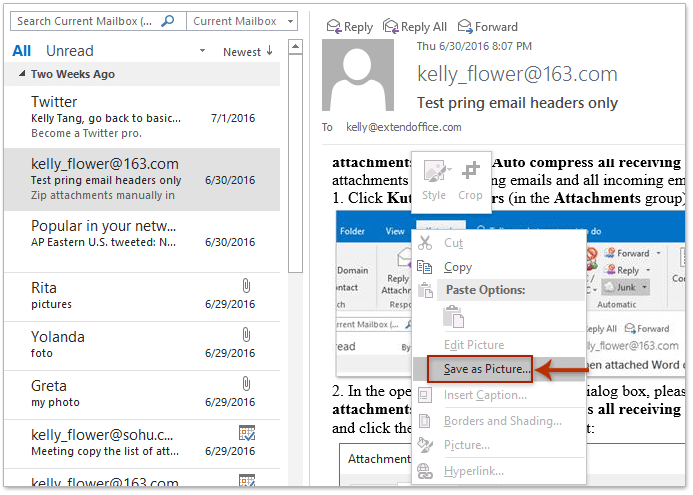
3. Trong hộp thoại Mở Tệp Lưu, vui lòng mở thư mục đích mà bạn sẽ lưu hình ảnh nội tuyến vào, nhập tên cho hình ảnh nội tuyến trong Tên tập tin và nhấp vào Lưu cái nút. Xem ảnh chụp màn hình:
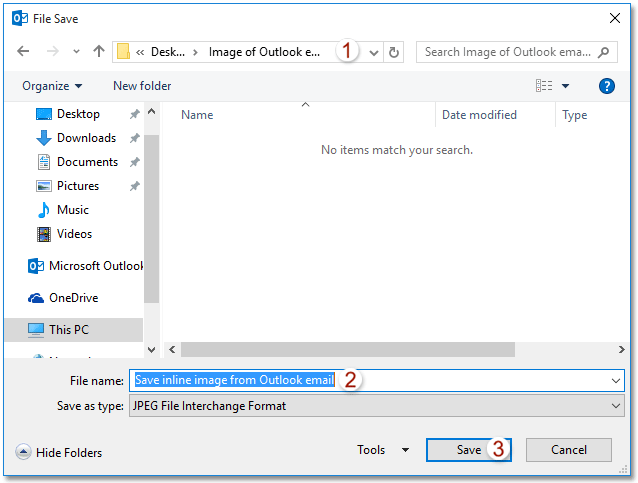
Cho đến nay, hình ảnh nội tuyến được chỉ định đã được lưu từ email Outlook vào thư mục đích.
Dễ dàng trả lời với tệp đính kèm (sao chép tất cả tệp đính kèm vào email trả lời tự động)
Nói chung, các tệp đính kèm gốc sẽ bị xóa khi trả lời email trong Outlook. Nhưng, với sự tuyệt vời Trả lời bằng tệp đính kèm tính năng của Kutools cho Outlook, bạn có thể dễ dàng giữ tất cả các tệp đính kèm của email khi trả lời nó trong Outlook.

Sao chép hoặc lưu tất cả hình ảnh nội tuyến / nhúng từ một email trong Outlook
Có thể sẽ rất tẻ nhạt và lãng phí thời gian khi lưu nhiều hình ảnh nội dòng với Lưu dưới dạng ảnh đặc tính. Có cách nào để sao chép hoặc lưu hàng loạt hình ảnh nội tuyến / được nhúng từ một email trong Outlook vào đĩa cứng không? Có, hãy thử phương pháp dưới đây:
1. Đi đến email xem, mở thư mục thư có chứa email được chỉ định với hình ảnh nội tuyến, rồi chọn thư mục đó trong danh sách thư.
2. Hãy nhấp Tập tin > Save As.
3. Trong hộp thoại Lưu dưới dạng, vui lòng làm như sau (xem ảnh chụp màn hình bên dưới): (1) Mở thư mục đích mà bạn sẽ lưu các hình ảnh nội tuyến vào; (2) Nhập tên khi bạn cần vào Tên tập tin cái hộp; (3) Chọn HTML từ Save as type danh sách thả xuống; (4) Nhấn vào Lưu .
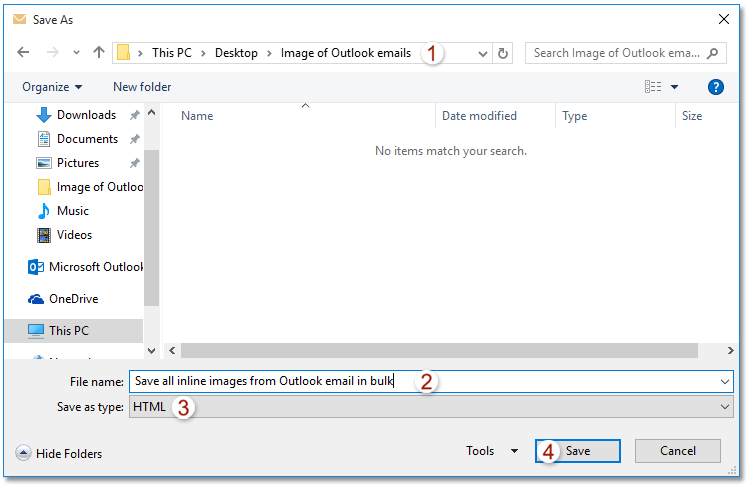
Cho đến nay, bạn đã lưu hàng loạt hình ảnh nội tuyến trong email được chỉ định. Xem ảnh chụp màn hình:
Chú thích: Tất cả hình ảnh nội tuyến được lưu trong thư mục con có tên như những gì bạn đã nhập ở Bước 3 của thư mục đích.
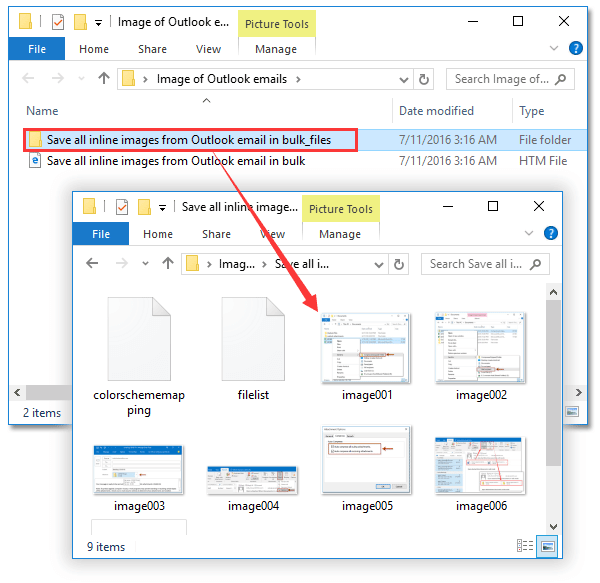
4. Đóng cửa sổ Tin nhắn.
Bài viết liên quan
Chèn / đính kèm hình ảnh nội dòng (trong nội dung email) trong Outlook
(Tự động) thay thế các tệp đính kèm bằng các liên kết trong Outlook
Công cụ năng suất văn phòng tốt nhất
Kutools cho Outlook - Hơn 100 tính năng mạnh mẽ để tăng cường Outlook của bạn
📧 Tự động hoá email: Vắng Mặt (Có sẵn cho POP và IMAP) / Lên lịch gửi email / Tự động CC/BCC theo quy định khi gửi Email / Tự động chuyển tiếp (Quy tắc nâng cao) / Tự động thêm lời chào / Tự động chia email nhiều người nhận thành các tin nhắn riêng lẻ hữu ích. Cảm ơn !
📨 Quản lý email: Dễ dàng thu hồi email / Chặn email lừa đảo theo chủ đề và những người khác / Xóa các email trùng lặp / Tìm Kiếm Nâng Cao / Hợp nhất các thư mục hữu ích. Cảm ơn !
📁 Tệp đính kèm chuyên nghiệp: Lưu hàng loạt / Tách hàng loạt / Nén hàng loạt / Tự động lưu / Tự động tách / Tự động nén hữu ích. Cảm ơn !
🌟 Giao diện ma thuật: 😊Thêm nhiều biểu tượng cảm xúc đẹp và thú vị hơn / Tăng năng suất Outlook của bạn với chế độ xem theo thẻ / Thu nhỏ Outlook thay vì đóng hữu ích. Cảm ơn !
👍 Kỳ quan chỉ bằng một cú nhấp chuột: Trả lời tất cả bằng tệp đính kèm đến / Email chống lừa đảo / 🕘Hiển thị múi giờ của người gửi hữu ích. Cảm ơn !
👩🏼🤝👩🏻 Danh bạ & Lịch: Thêm hàng loạt liên hệ từ các email đã chọn / Chia nhóm liên hệ thành các nhóm riêng lẻ / Xóa lời nhắc sinh nhật hữu ích. Cảm ơn !
Trên 100 tính năng Chờ đợi sự khám phá của bạn! Bấm vào đây để khám phá thêm.

